首页 > 代码库 > [虚拟化嵌套一]ESXI中嵌套ESXI
[虚拟化嵌套一]ESXI中嵌套ESXI
虚拟化嵌套:顾名思义就是在虚拟化环境中在嵌套一层虚拟化。
需求:因为资源的限制,我们可能没有那么多ESXI主机给自己实验,如果一个人在做实验了。其他的人就不能共同实验了。但是单台的资源却是比较多!!
环境准备:已建立vsphere环境,也就是基础架构Vcenter+ESXI主机(物理机)+DC域控+DB数据库。在这个基础上,我们还需要建两台ESXI虚拟机。
问题:1.在vmware环境下在搭一套基础环境可以吗?
2.原本的vmware环境需要做哪些操作才能实现虚拟化嵌套?
3.虚拟化嵌套后会不会有一些问题?
答案:
1.可以,一套原来vshpere环境下通过在搭两台ESXI虚拟机+1台VC虚拟机+1台DC虚拟机+1台DB虚拟机,当然,有些虚拟机也可以用原来环境下,比如DB数据库……一般自己实验的话,整套环境还是自己都过一遍比较好。
2.(重点)!!!实现虚拟化嵌套需求按一下的步骤创建虚拟机。否则,会出问题!!比如虚拟机怎么开不了之类~~~~
(1)创建的ESXI虚拟机内存分配和CPU分配我就不说了。第一,重要的是虚拟机-编辑设置-选项-常规选项。版本是否为vmware ESXI 5.x(实验)。第二,重要的是虚拟机-编辑设置-选项-CPU/MMU虚拟化是否选了,如下面所示:
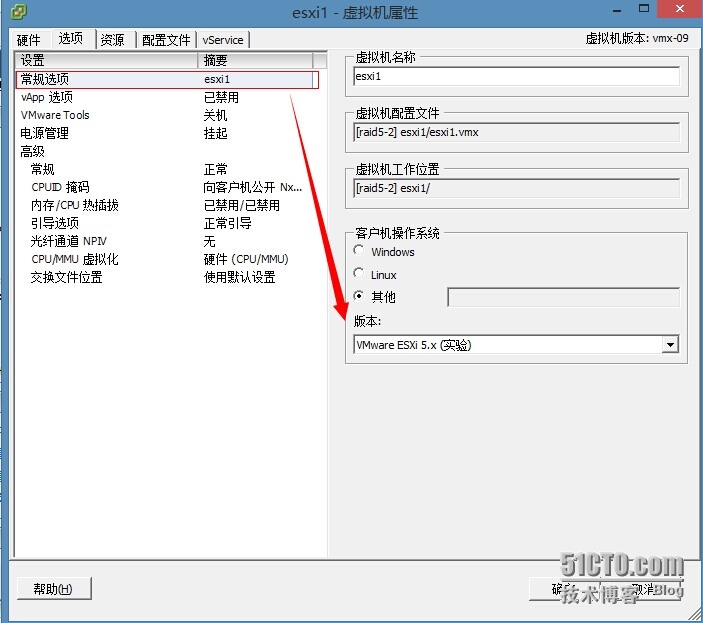
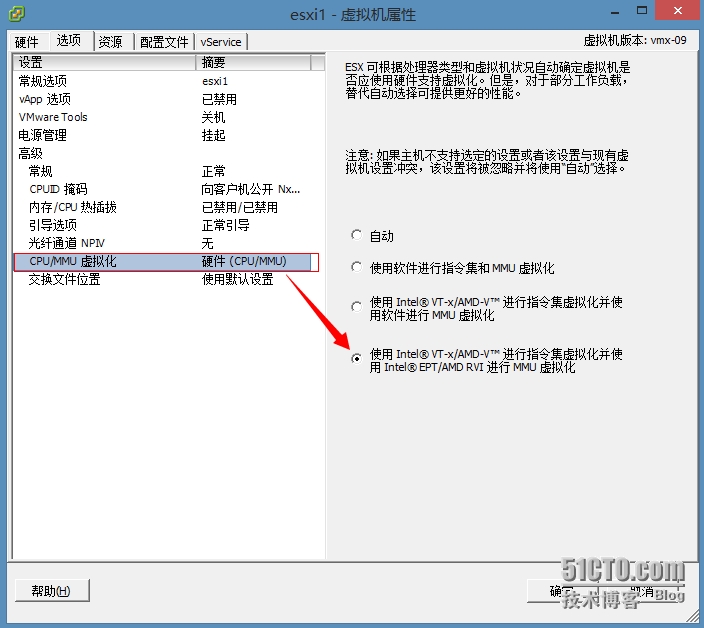
(2)除了这些设置,还有一个地方需要设置,也是最难找的!默认在这台ESXI虚拟机-编辑设置-选项-CPUID掩码这一选项是灰色的。
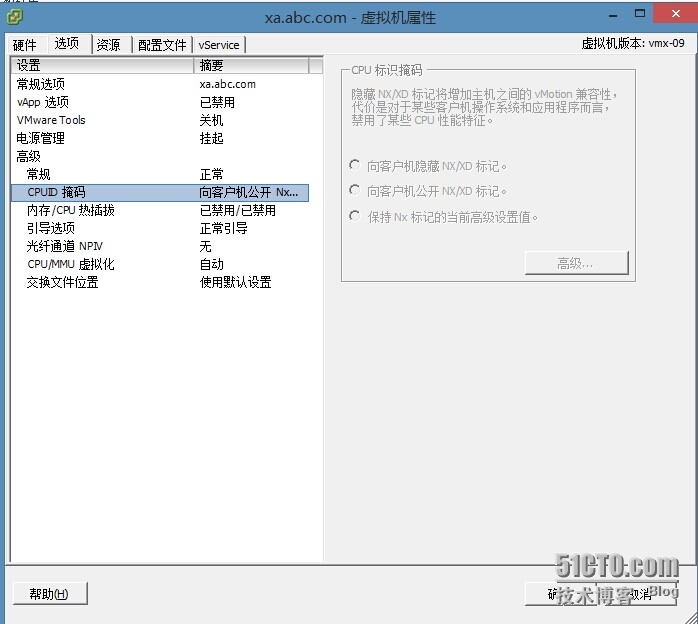
需要在vmware web client中这台虚拟机-编辑设置-CPU选项里的硬件虚拟化勾选起来。前提是原本环境的Vcenter必须有装vmware web client,你勾选以后CPUID掩码这一项就不是灰色的了。
(3)vmware web client的安装这里我就不写了,大家可以去百度找找资料,很多也很简单。安装完成后。你可以在Vcenter上通过 https://127.0.0.1:9443 ,注意有S的!!!访问到vmware web client,可以用域用户登录,也可以用single sign on的默认账户登录。

登录后,点击Vcenter-主机-虚拟机-找到你创建的两台ESXI虚拟机
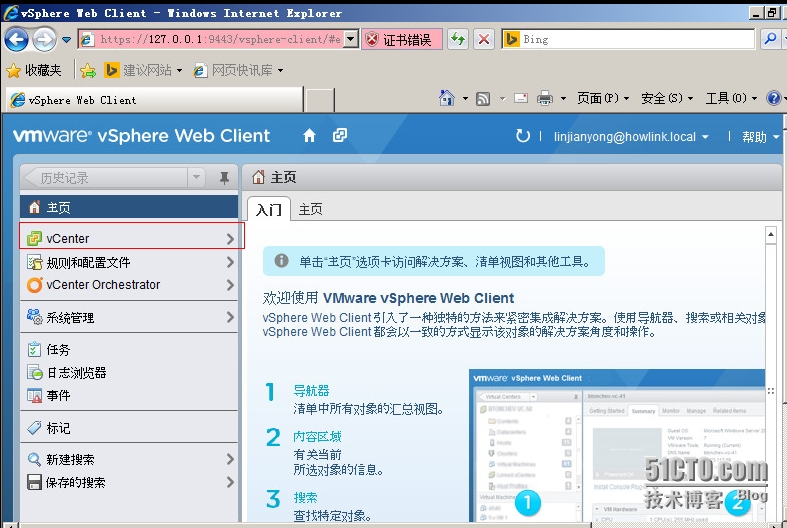
首先确认虚拟机版本为vm9,如果是vm8的话,CPU里的选项是灰色的。若不是vm9.升级虚拟机兼容性,升到vm9!
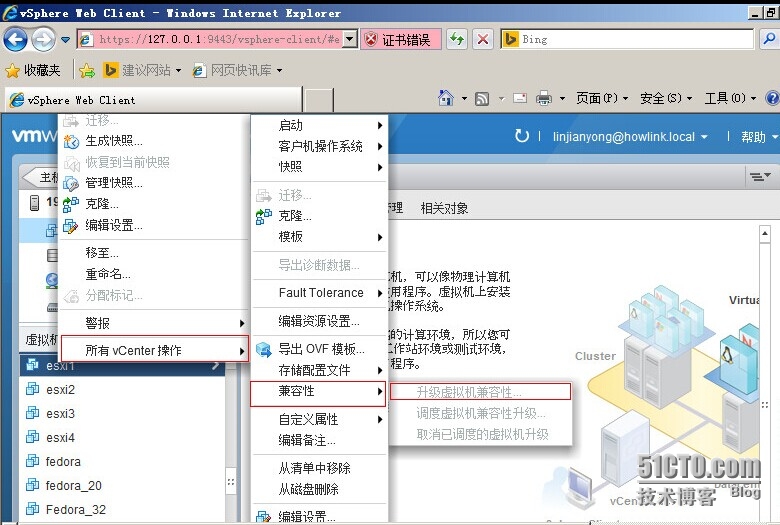
升级后你右击虚拟机-编辑设置可以中看到

然后在点开CPU-在“硬件虚拟化”选项勾选“向客户机操作系统公开硬件辅助的虚拟化”
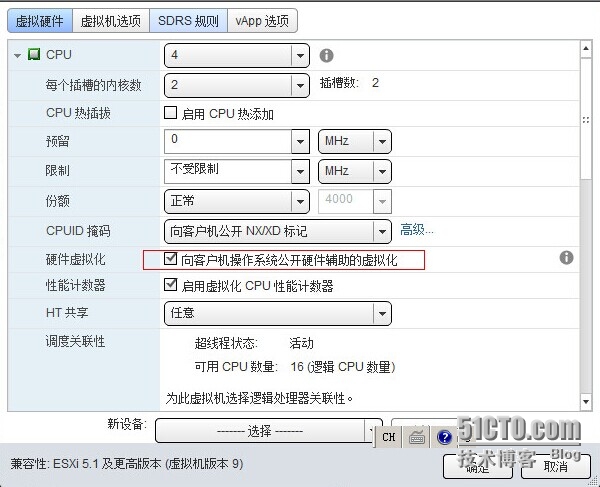
这样设置完成后虚拟化嵌套的设置就完成了,可以在ESXI虚拟机上挂ISO,开始装ESXI系统。
3.会。虽然说嵌套完成,可以通过vmware client连接到ESXI虚拟机,也可以在ESXI新建虚拟机并安装操作系统。但是会出现在嵌套环境下的虚拟机操作系统安装完成后,IP能获取,但是上不了外网。这时还需在网卡连接的网络做以下的设置,点击宿主ESXI主机-右边配置-网络-属性
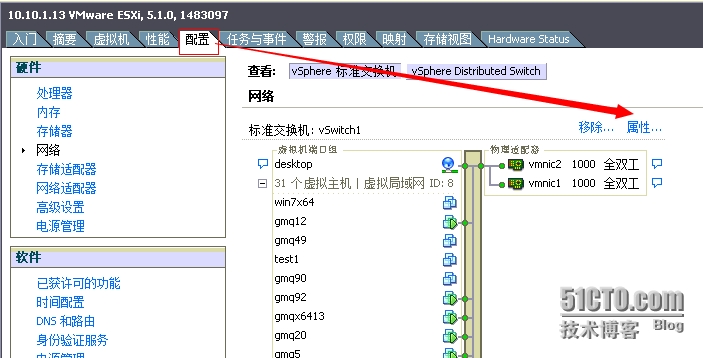
找到你ESXI虚拟机连接的端口组,点击编辑
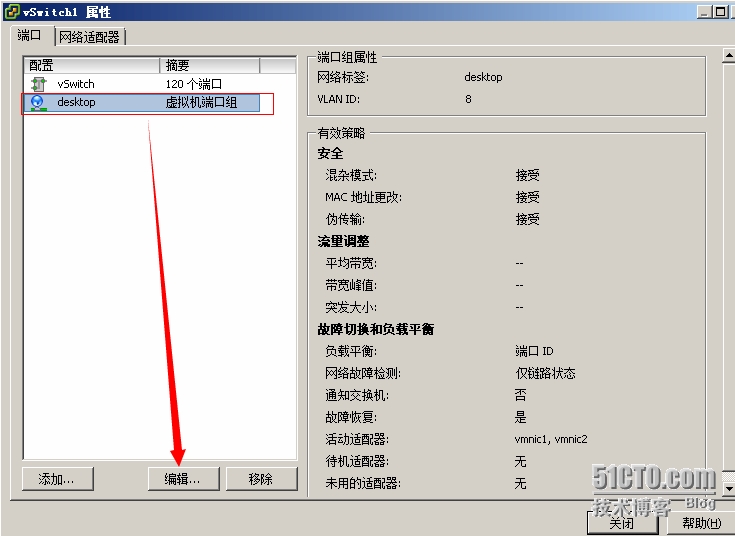
在安全选项中,把混杂模式勾选,选择接受!

这样设置后,应该就能解决嵌套层的虚拟机不能上网的问题!
总结:之后我会写很多关于嵌套的问题。我的所有blog都是楼主一个字一个字敲的,希望大家珍惜楼主的劳动!有问题可以留言,我看到会回复的!前提是你看这篇blog还是有问题!!我会针对你的提问对我的blog文章进行改进!谢谢大家的支持~请勿转载~
本文出自 “技术那点事” 博客,谢绝转载!
[虚拟化嵌套一]ESXI中嵌套ESXI
